HDMI je veľmi populárna metóda na pripojenie výstupných zariadení v počítači, ale niekedy môžeteDošlo k chybám vo video alebo zvukovej časti počítača.
Ak tyNájdené po nedávnej aktualizácii systému Windows alebo ovládačaWindows 10/11 nerozpoznal HDMI TV, potom prijíma pri pripojení televízora k počítaču cez port HDMIžiadny signálchyba?Nebojte sa, veľa používateľov systému Windows 10/11 už tento problém nahlásilo.
Obsah
Prenosný počítač nedokáže rozpoznať televízor ako zdroj zvuku (HDMI)
Windows 10/11 nerozpoznáva kábel HDMI zapojený do mojej grafickej karty.Teraz to nie je problém s grafickou kartou, pretože moja sekundárna grafická karta funguje normálne a je tiež zapojená do portu DVI grafickej karty.
Niektorí ďalší používatelia nahlásili:„Aktualizoval som aj všetky ovládače a okná, no v nastaveniach zobrazenia to identifikuje iba môj hlavný monitor počítača.Televízor rozpozná vstup HDMI, ale zobrazí „Žiadny signál“
Windows 10/11 nedokáže rozpoznať druhý monitor alebo HDMI TV, zvyčajne je to spôsobené problémom s inštaláciou grafického ovládača, ktorý je zastaraný a nekompatibilný s aktuálnou verziou Windowsu, musíte aktualizovať alebo preinštalovať grafický ovládač s najnovšou verziou, ktorú program dokáže vyriešiť tento problém.
Počítač so systémom Windows 10/11 nerozpoznal druhý monitor, tu je niekoľko riešení, ktoré vám pomôžu vyriešiť tento problém.Najčastejšou príčinou tohto problému je však najpravdepodobnejší grafický ovládač.A použite najnovšiu verziu na aktualizáciu alebo preinštalovanie grafického ovládača, aby ste pomohli vyriešiť problém.
pred pokračovaním
- Uistite sa, že sú káble HDMI na oboch koncoch správne pripojené (port HDMI grafickej karty počítača a port HDMI televízora)
- Stačí tiež odpojiť kábel HDMI od televízora a znova ho zapojiť.
- Vyskúšajte iný nový kábel HDMI, aby ste zistili, či je váš kábel HDMI chybný.
- Po pripojení počítača k televízoru pomocou kábla HDMI sa len uistite, že je na diaľkovom ovládači televízora vybratý správny port HDMI.(Keďže väčšina televízorov má viacero portov HDMI s názvom HDMI1, HDMI2 atď.)
- Súčasne na klávesnici stlačteLogo Windowskľúč aPv rovnaký čas.
- Kliknite na položku Kopírovať.
- Ak kopírovanie nefunguje, skúste prejsť na rozšírenie.
- Potom skontrolujte, či systém Windows dokáže rozpoznať váš televízor.
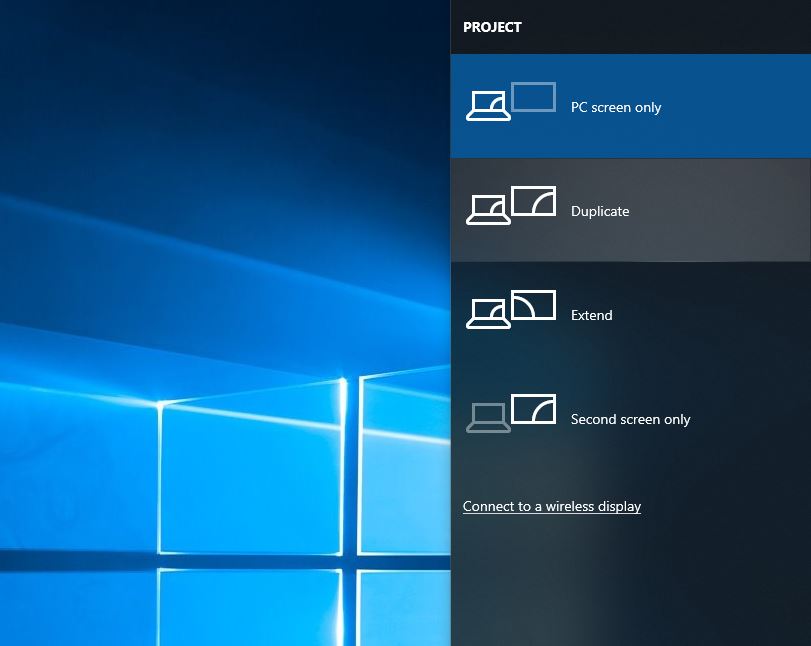
Spustite nástroje na riešenie problémov s hardvérom a zariadením
- Otvorte "Ovládací panel" a kliknite na " Systém a bezpečnosť".
- Do vyhľadávacieho poľa v ľavom hornom rohu napíšte „riešenie problémov“ a kliknite Riešenie problémov.
- Kliknite na " Hardvér a zvuk".
- kliknite hardvér a vybavenie , Potom kliknite Ďalši krok.
- Týmto sa vyhľadajú všetky problémy súvisiace s nefunkčným portom HDMI a potom sa to automaticky opraví.
Vráťte späť grafický ovládač
Ako už bolo spomenuté, tento problém je spôsobený hlavne problémami s grafickým ovládačom.Ak problém začal po najnovšej aktualizácii ovládača, odporúčameVráťte späť ovládač grafickej karty a skontrolujte, či to pomáha s pripojením televízora cez HDMI.
Vrátenie grafickej karty
- Tlač + X kliknite na „Správca zariadení“.
- Dvakrát kliknite na Display Adapters a vyberte grafické zariadenie uvedené pod ním.
- Kliknite pravým tlačidlom myši na grafické zariadenie a kliknite na položku Vlastnosti.
- Vyberte kartu Ovládač a potom vyberte možnosť Vrátiť ovládač.
- Dokončite proces vrátenia podľa pokynov na obrazovke.
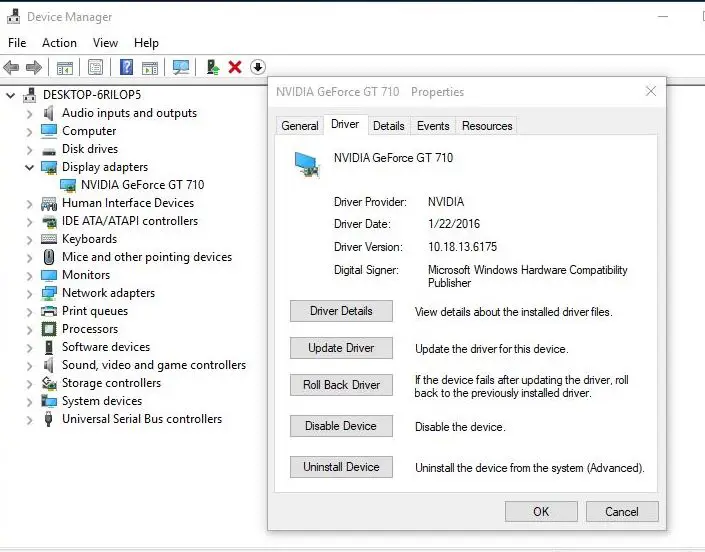
Poznámka:Ak ste nedávno aktualizovali grafický ovládač najnovšou verziou, je k dispozícii iba možnosť „Vrátiť späť ovládač“.
Po vykonaní vyššie uvedených krokov reštartujte okná a skúste pripojiť televízor a zistite, či to pomôže.
Aktualizujte alebo preinštalujte ovládač displeja (grafiky).
Ak možnosť „Roll Back Driver“ nie je dostupná, aktualizujte ovládač displeja na najnovšiu verziu podľa nasledujúcich krokov.To urobiť
- Stlačte Windows + R, zadajtedevmgmt.msc,PotomklikniteSamozrejme.
- Otvorí sa Správca zariadení a zobrazí sa zoznam všetkých nainštalovaných ovládačov
- Dvojitým kliknutím zobrazíte sušičku, vyberte nižšie zoznamz grafické zariadenie.
- Kliknite pravým tlačidlom myši grafické zariadenieA vyberte Aktualizovať ovládač
- Na ďalšej obrazovke vyberte možnosť Automaticky vyhľadať aktualizovaný softvér ovládača.
- Systém Windows vyhľadá najnovší dostupný ovládač displeja.
- Ak sa nájdu, systém Windows ich automaticky stiahne a nainštaluje za vás.
- Po reštartovaní systému Windows a pokuse o pripojenie televízora HDMI dúfame, že to pomôže.
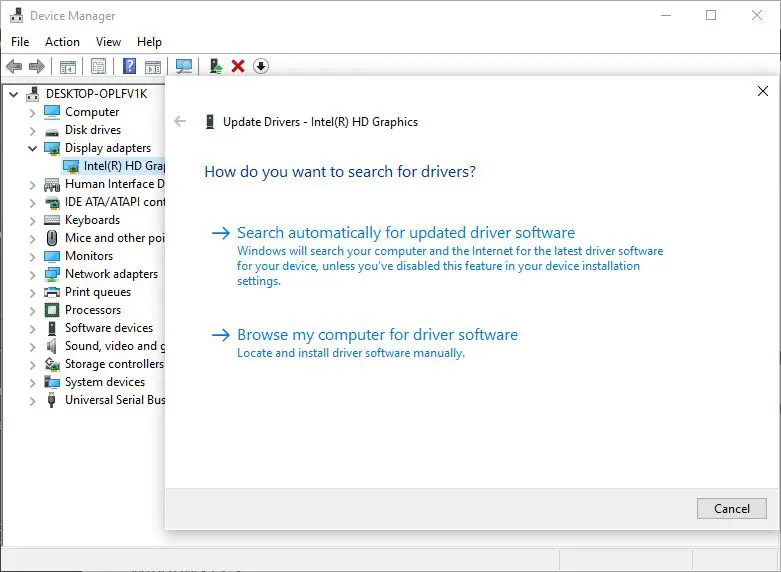
Preinštalujte grafický ovládač
Ak služba Windows Update nenainštalovala žiadny softvér ovládača, odporúčame vám manuálne preinštalovať najnovšiu verziu ovládača displeja.Ak to chcete urobiť, otvorte Správcu zariadení, kliknite pravým tlačidlom myši na nainštalovaný grafický ovládač a vyberte možnosť Odinštalovať.
Reštartovaním systému Windows úplne odinštalujete softvér ovládača zo systému.Teraz si stiahnite ovládače grafickej karty z webovej stránky výrobcu grafickej karty a potom ich nainštalujte.Dajte nám vedieť o tejto pomoci alebo potrebujete ďalšiu pomoc?

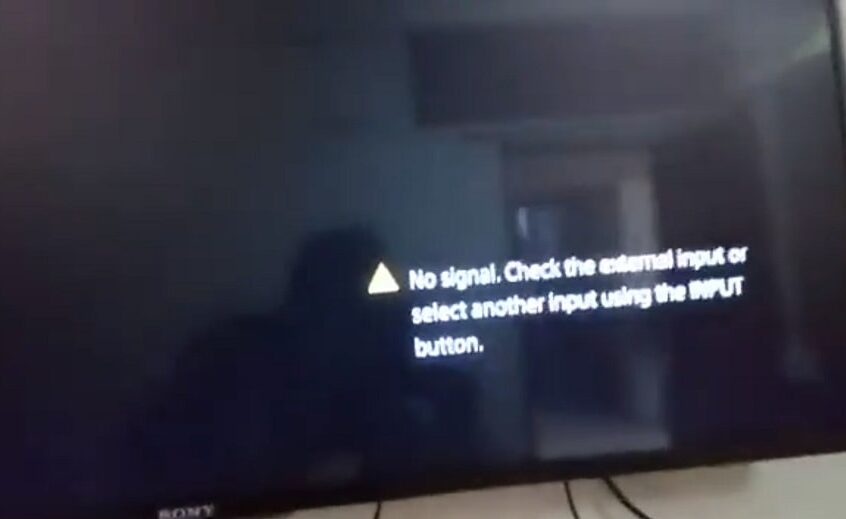




![[Opravené] Microsoft Store nemôže sťahovať aplikácie a hry](https://oktechmasters.org/wp-content/uploads/2022/03/30606-Fix-Cant-Download-from-Microsoft-Store.jpg)
![[Opravené] Microsoft Store nemôže sťahovať a inštalovať aplikácie](https://oktechmasters.org/wp-content/uploads/2022/03/30555-Fix-Microsoft-Store-Not-Installing-Apps.jpg)
